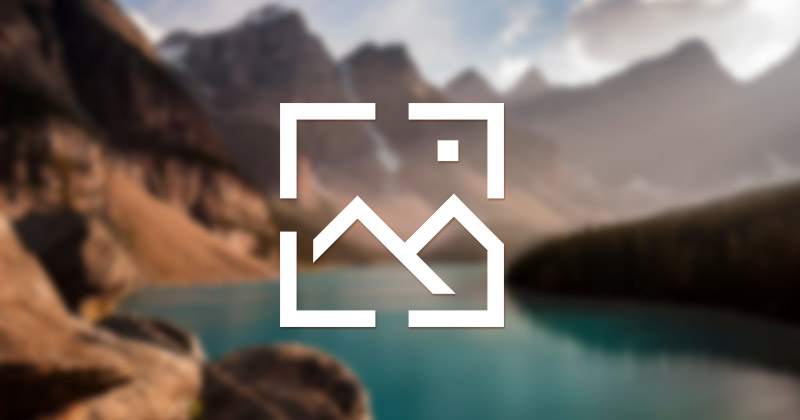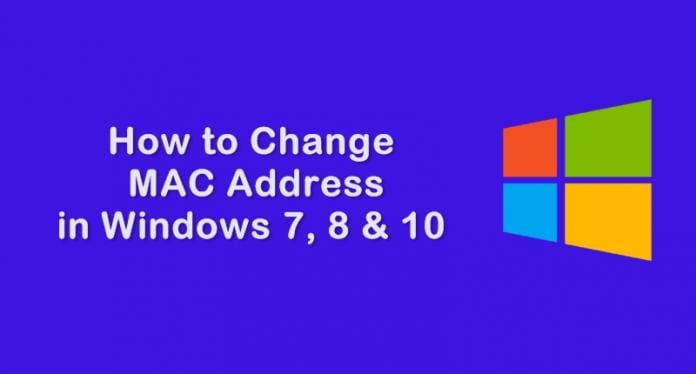
Naučte se, jak změnit MAC adresu ve Windows 7, 8 a 10: Jak všichni víme, MAC adresy mohou být použity v proceduře sledování a slouží k identifikaci vašeho počítače v síti. Někdy však může být z určitých důvodů nutné změnit MAC adresu. Změna MAC adresy však vyžaduje určité úsilí. Proto se s vámi podělíme o snadný proces změny MAC adresy ve Windows.
Adresa řízení přístupu k médiím (MAC adresa) je jedinečný identifikátor přiřazený síťovým rozhraním pro komunikaci na segmentu fyzické sítě. MAC adresy se používají jako síťová adresa pro většinu síťových technologií IEEE 802, včetně Ethernetu a WiFi. Tato adresa se používá ke sledování zařízení, které nahrává nebo stahuje přes internet. Takže pro soukromé nebo anonymní prohlížení by měla být skryta nejen IP adresa. MAC adresa musí být chráněna. Máme tedy nástroj, který dokáže změnit MAC adresu vašeho Windows PC. Přečtěte si celou metodu níže.
Jak změnit MAC adresu ve Windows 7, 8 a 10
Metoda je založena na nástroji, který jsme probrali v krocích, a pomocí tohoto nástroje můžete změnit svou MAC adresu v dané runtime relaci a díky tomu bude váš počítač v síti anonymní, protože nikdo nemůže sledovat vaši skutečnou MAC. adresu vašeho počítače se systémem Windows.
Technitium Mac Address Changer
Technitium MAC Address Changer vám umožňuje okamžitě změnit (spoof) adresu MAC (Media Access Control) vaší síťové karty (NIC). Má velmi jednoduché uživatelské rozhraní a poskytuje dostatek informací o každé síťové kartě v počítači. Každá síťová karta má ve svém obvodu pevně zakódovanou MAC adresu výrobcem. Tuto pevně zakódovanou MAC adresu používají ovladače systému Windows pro přístup k síti Ethernet (LAN). Tento nástroj může nastavit novou MAC adresu vaší NIC, obejít původní pevně zakódovanou MAC adresu.
Poznámka: Tato příručka slouží pouze pro účely znalostí a testování a neměla by být používána k žádným nezákonným činnostem, protože neneseme odpovědnost za nic, co se s ní stane..
Kroky ke změně MAC adresy ve Windows 7, 8 a 10
Krok 1. Nejprve si ve svém počítači se systémem Windows stáhněte a nainstalujte nástroj Technitium měnič MAC adres. Nyní spusťte nástroj na vašem PC a uvidíte obrazovku jako níže.
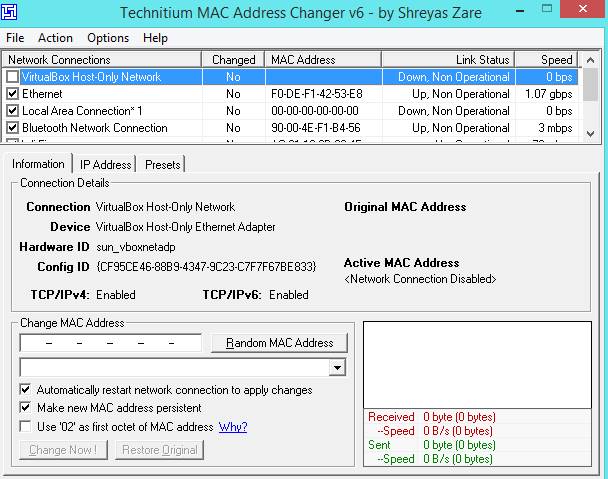
Krok 2. Nyní vyberte svou síť, ke které jste aktuálně připojeni. Nyní níže klikněte na Random Mac Address a tím se vygeneruje jakákoli náhodná adresa Mac pro váš počítač, která nepatří do vaší sítě.
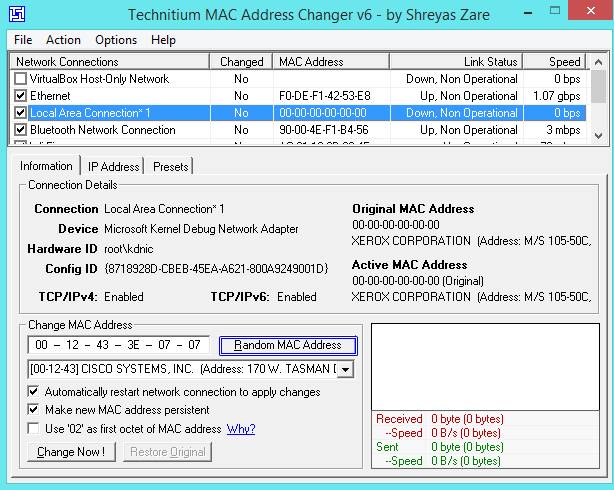
Krok 3. Nyní níže vyberte Změnit, tlačítko Nyní a uvidíte vyskakovací zprávu MAC adresa byla úspěšně změněna.
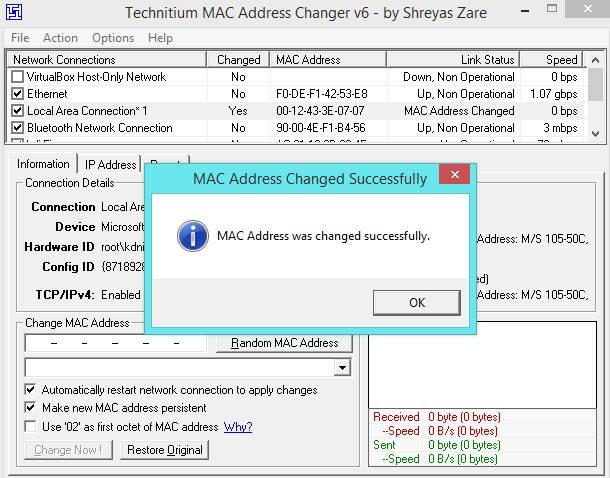
A je to! Jsi hotov. Nyní váš počítač se systémem Windows přiřadí novou anonymní MAC adresu v síti, ke které je připojen.
Použití nástroje NoVirusThanks Mac Address Changer:
NoVirusThanks MAC Address Changer je snadno použitelná aplikace, která vám umožňuje změnit (podvrhnout) adresu MAC (Media Access Control) vašich síťových adaptérů.
Krok 1. Nejprve si stáhněte a Nainstalujte NoVirusThanks MAC Address Changer na vašem počítači se systémem Windows.
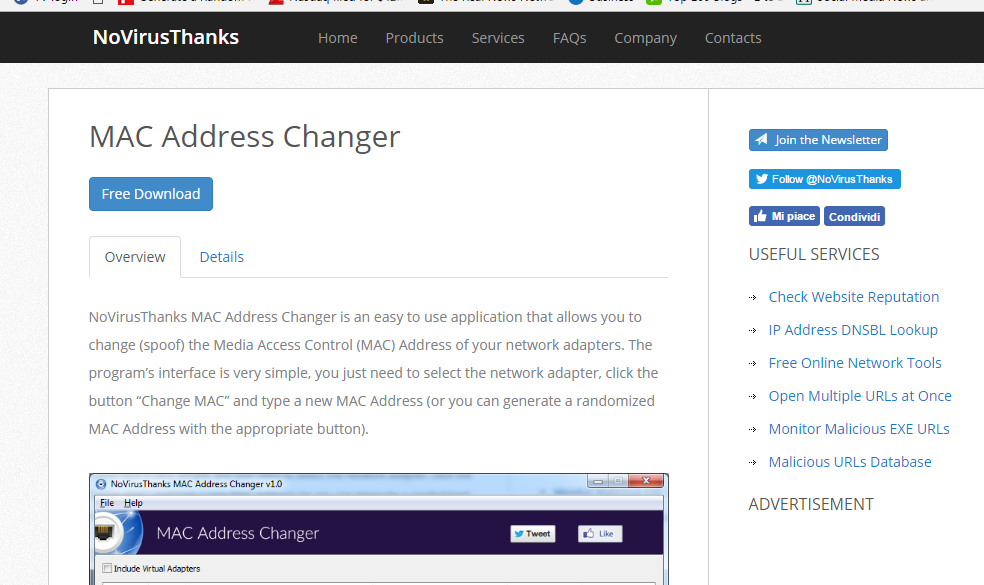
Krok 2. Nyní klikněte na „Obnovit seznam“, zobrazí se všechny síťové adaptéry.
Krok 3. Vyberte síťový adaptér a poté klikněte na „Změnit MAC“.
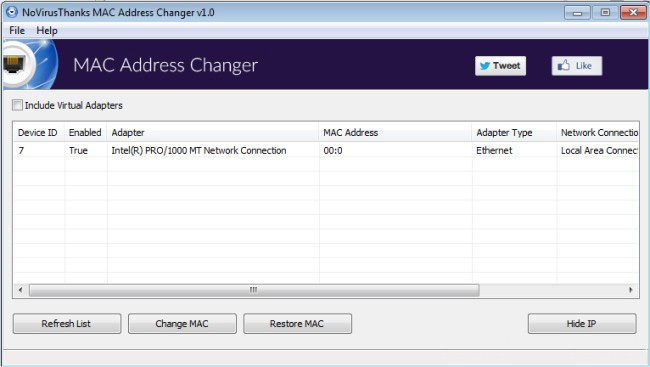
Krok 4. Nyní uvidíte obrazovku jako níže; zde můžete randomizovat svou MAC adresu nebo můžete zadat novou Mac adresu a poté kliknout na „Změnit“.
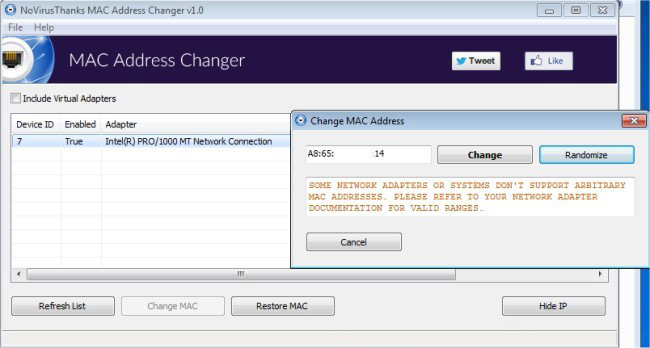
A je to! Jsi hotov. Toto je nejjednodušší způsob, jak změnit MAC adresu. Pokud adresu MAC nelze změnit, nezapomeňte upravit novou adresu MAC, protože některé síťové adaptéry přijímají pouze určité rozsahy.
Video:
[su_youtube_advanced url=”https://www.youtube.com/watch?v=rgpn7yguoYA”]
Výše je tedy vše o tom, jak změnit MAC adresu ve Windows 7/8/10. Tímto způsobem můžete rychle změnit adresu Mac jakéhokoli počítače s Windows a zabezpečit své zařízení v síti před útočníky. Pomocí této metody můžete také anonymně surfovat. Doufám, že se vám článek líbil. Nezapomeňte to sdílet se svými přáteli a zanechat komentář níže, pokud s tím máte nějaký problém.